A számítógép részei
A számítógép összeszerelése
Biztonsági szabályok
Szerelés előtt áramtalanítsd számítógépet.
Monitort, tápegységet ne szereld szét.
Használj csuklópántot a mikroelektronikai alkatrészek védelmének érdekében. Kabátban, kötött pulóverben soha ne szerelj.
Vigyázz az éles, hegyes élekkel.
A processzor behelyezése
Érdemes először a processzort és a memóriákat rászerelni az alaplapra.
Fordítsd el teljesen a rögzítőkart, és győződj meg róla, hogy a processzorfedél felemelve marad.
Igazítsd össze a processzor és a foglalat pin-1 sarkait, majd finoman helyezd a processzort a foglalatba, és győződj meg róla, hogy a processzor megfelelően a helyére került.
A processzort gyári előírás szerint a mellékelt beépítési utasítás szerint kell behelyezni (megjelölt sarkok találkozzanak).
Processzor tüskéit soha ne érintsd meg.
A foglalat érintkezői igen érzékenyek. Sérülésük elkerülése érdekében pontosan illeszd a processzort a foglalatra, és túlzott erő kifejtése nélkül szereld be.
Engedd vissza a processzorfedelet.
Fordítsd át a rögzítőkart a foglalat felé, majd rögzítsd a rögzítőfül alatt.
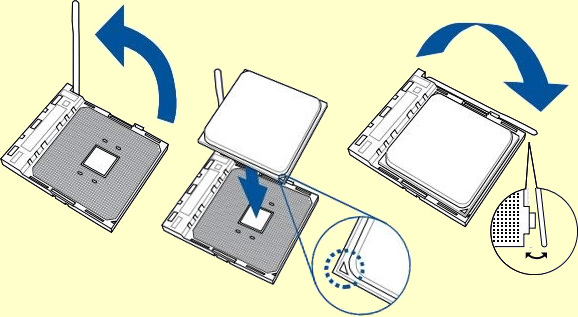
AMD processzor behelyezése a foglalatba
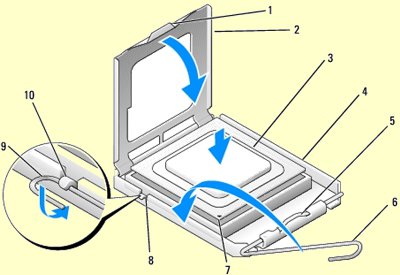
Intel processzor behelyezése a foglalatba
1. Fül; 2. Processzor fedél; 3. Processzor; 4. Processzor foglalat; 5. Rögzítőretesz;
6. Kioldókar; 7. Processzor 1-es tű jelző; 8. Állítóhorony; 9. Kioldókar;
10. Rögzítő horony
A processzor hűtőventilátor behelyezése
A hűtő több darabból is állhat. A felszerelést a mellékelt útmutatók tartalmazzák.
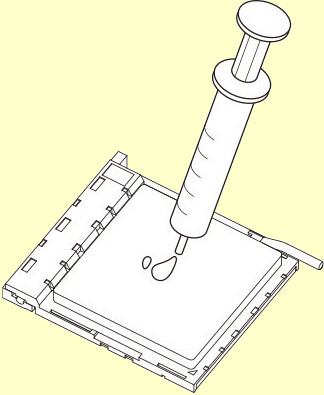
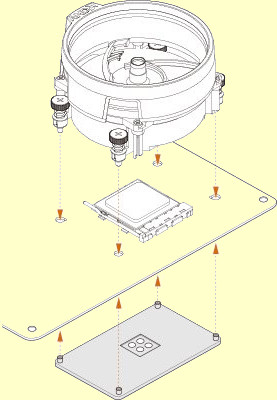
AMD processzor hűtő behelyezése
1. A CPU ventilátor felszerelése előtt tépd le a védőfóliát a CPU ventilátorról,
hogy a hőpaszta érintkezzen a CPU felületével.
2. Vigyél fel megfelelő mennyiségű hőpasztát a CPU-ra.
3. Szereld fel a hátlapot, és húzd meg a csavartokat a CPU ventilátor rögzítéséhez.

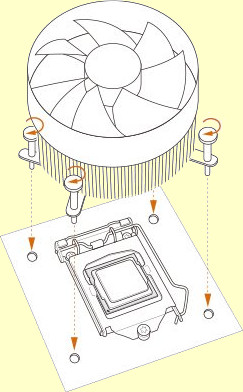
Intel processzor hűtő behelyezése
1. A CPU ventilátor felszerelése előtt tépd le a védőfóliát a CPU ventilátorról,
hogy a hőpaszta érintkezzen a CPU felületével.
2. Vigyél fel megfelelő mennyiségű hőpasztát a CPU-ra.
3. Forgasd el a nyomócsapokat az óramutató járásával megegyező irányba 90 fokkal.
4. Helyezd a ventilátort a processzorra.
5. A rögzítéshez nyomd meg a nyomócsapokat a jelzett sorrendben.
6. Csatlakoztasd a ventilátor csatlakozóját az alaplaphoz.
A Memória modul behelyezése
Az alaplapnak megfelelő memóriamodult használj.
Kerüld a különböző méretű és sebességű memóriák társítását.
A memóriamodult függőleges helyzetben, egyenletesen nyomd a foglalatba a fülek bekattanásáig.
Az első memóriamodult az első slot-ba helyezd (DIMM1 vagy BANK0). „Dual Channel” esetén fix helyen vannak a modulok. Az alaplap leírását kövesd.
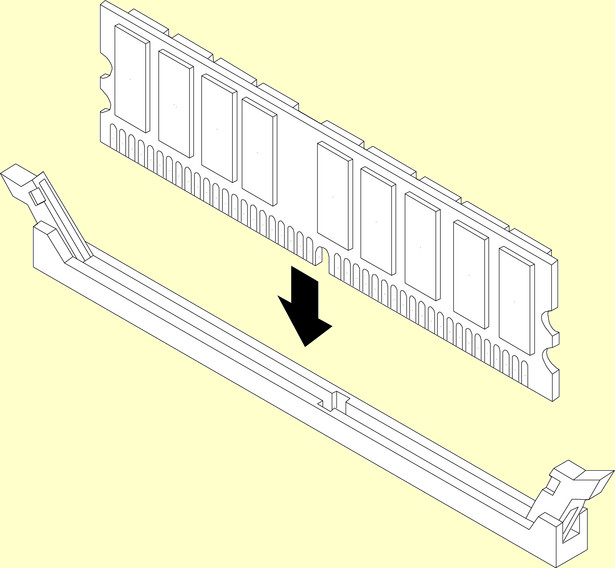
Memóriamodul behelyezése
M.2 SSD kártya behelyezése
A kártya elején a „bevágás” jelzi, hogy a kártya PCI vagy SATA csatolót használ.
A kártyát be kell csúsztatni a foglalatba, majd lehajtás után rögzíteni (csavar, forgózár).
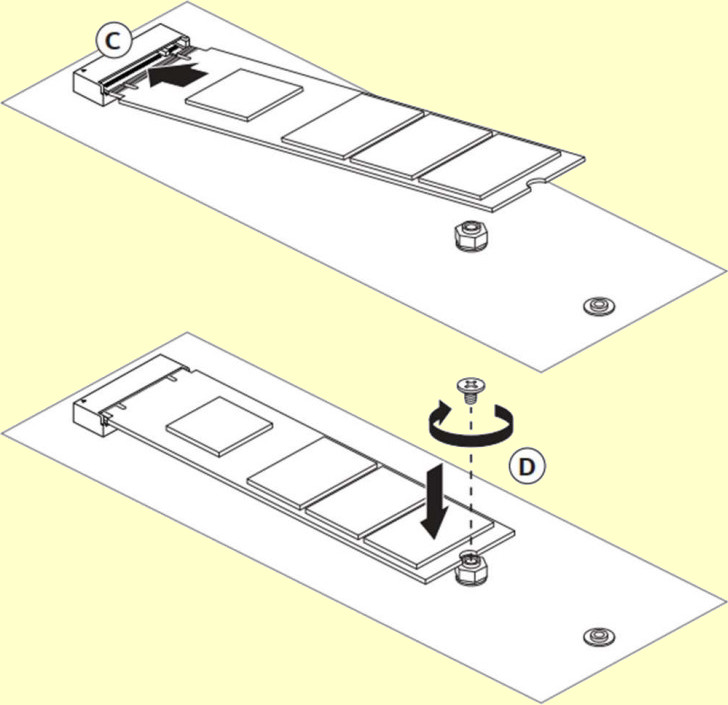
M.2 SSD kártya behelyezése
Az alaplap behelyezése
Az alaplapra először helyezd el a processzort, a processzorhűtőt és a memóriát, törd ki a csatlakozók helyeit.
Az alaplapot távol kell tartani a ház fém részeitől (mivel a ház földpotenciálon van). Helyezd el a távtartókat az erre kiképzett lyukakba.
Helyezd be az alaplapot a számítógépházba, és sűrű menetes csavarral rögzítsd.
Majd a tápegység beszerelését követően, csatlakoztasd az alaplap (24-tűs ATX) és a processzor tápegységét (8-tűs EPS) csatlakozóját. Ekkor az alaplap alján található LED lámpának világítania kell. Egyes alaplapok 4-tűs EPS-t, míg a többi 8 + 4 EPS-t, vagy akár 2x8 16-tűs EPS-t igényelnek.
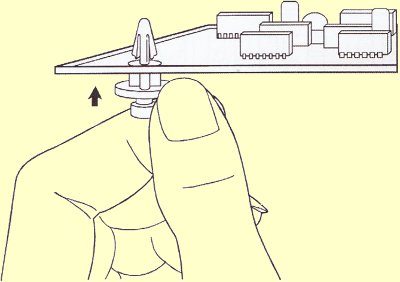
Távtartók behelyezése
A frontpanel behelyezése
Csatlakoztasd a ház kijelzőit az alaplaphoz.
Gyártónként és alaplaponként más-más lehet a kiosztás, ezért mindig az alaplap leírását kövesd!
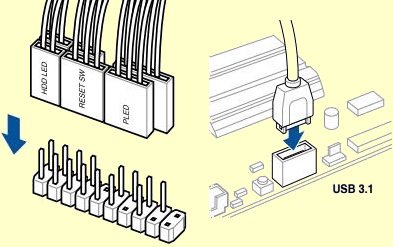




Előlapi csatlakozók behelyezése
Az alaplapi elem/akkumulátor behelyezése

Elem behelyezése
A HDD behelyezése
Elhelyezéskor ügyelj arra, hogy a meghajtók „szellősen” legyenek behelyezve.
Használj négy csavart a rögzítéshez.
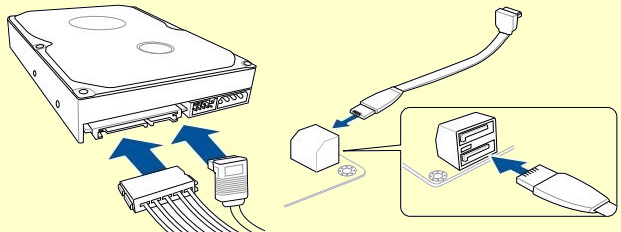
HDD behelyezése
Az optikai meghajtó behelyezése
A számítógépház elejéről vedd ki az egyik takarólemezt.
Csúsztasd a meghajtót a meghajtórekeszbe úgy, hogy a ház és a meghajtó csavarnyílásai egy vonalba essenek.
Elhelyezéskor ügyelj arra, hogy a meghajtók „szellősen” legyenek behelyezve.
Rögzítsd az optikai meghajtót a házhoz a megfelelő csavarokkal.


Optikai meghajtó behelyezése
A meghajtó kábelek behelyezése
A SATA adatkábelek behelyezése egyszerű, mivel egy vezetékhez csak egy eszköz csatlakoztatható.

SATA adatkábel és alaplapi csatlakozó
SATA merevlemezeknél és ODD meghajtóknál a tápellátást SATA vagy Molex csatlakozó is biztosíthatja.
Amennyiben a tápegységhez nem tartozik (elegendő) SATA csatlakozó, akkor egy SATA-Molex átalakítóval kell biztosítani a merevlemez/ODD tápellátását.

Molex és SATA tápkábel és csatlakozó; SATA Molex átalakító
A videokártya behelyezése
Keress az alaplapon egy szabad bővítőhelyet, amely kompatibilis a bővítőkártyával.
Ne zsúfold egymás melletti foglalatokba a bővítőkártyákat.
Amennyiben szükséges, távolítsd el a ház hátulján a bővítő hely takarólemezét.
Igazítsd a kártyát a bővítőaljzat fölé.
Óvatosan nyomd lefelé a bővítőkártyát ütközésig.
Ne fejts ki nagy nyomóerőt a kártya behelyezésénél, mert az alaplap hajlik, tehát sérülhet.
Rögzítsd a házhoz a csatoló előlapját a megfelelő csavarral.
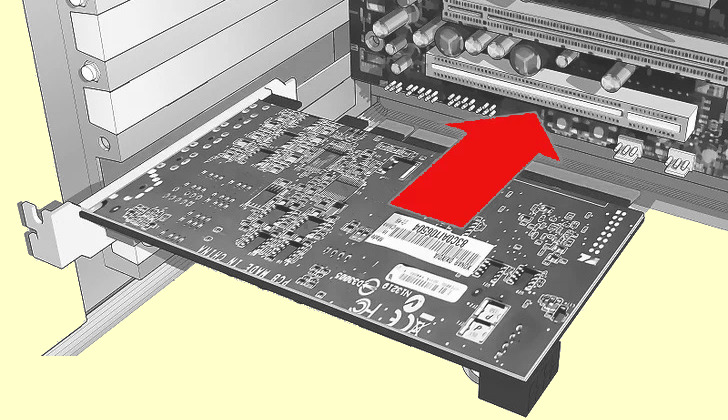
Videokártya behelyezése
Mai gépeknél általában PCI vagy PCIe csatlakozókba kell helyezni a bővítőkártyákat, régebbi típusnál még lehet AGP csatlakozó a videokártya részére.
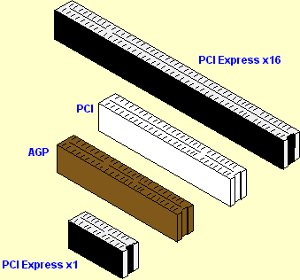
Bővítőkártya csatlakozók
Grafikuskártyák külön tápcsatlakozót igényelhetnek.

Grafikuskártyák tápcsatlakozói
A tápegység behelyezése
Ha kevés a hely a házban, érdemes elsőként beszerelni a tápegységet.
A tápegység adat- és tápcsatlakozóinak összecsatolása viszont az utolsó művelet a szerelésben, amikor már minden egyéb alkatrész bekerült a házba.
Ügyelj arra, hogy ne keveredjen adat- és tápvezeték.
Ha szükséges, használj kábelkötözőt.
Ügyelj a ház akadálymentes légáramlására.
A vezetékek ne legyenek ventilátor közelében és ne érjenek aktív alkatrészekhez.
Csatlakoztasd az alaplap (24-tűs ATX) tápcsatlakozóját az alaplapra.
Csatlakoztasd a processzor külön (4 vagy 8-tűs) processzor tápcsatlakozót is.
Ekkor az alaplap alján található LED lámpának világítania kell.
A háttértárakhoz a megfelelő tápcsatlakozókat csatlakoztasd.
Ellenőrizd a rögzítéseket és indítsd el a gépet.
Ellenőrizd a szabad légáramlást.
Akkor szereld a ház borítóját a helyére, ha jól csatlakoztatott speaker mellett sem kapsz sípolásos hibát.
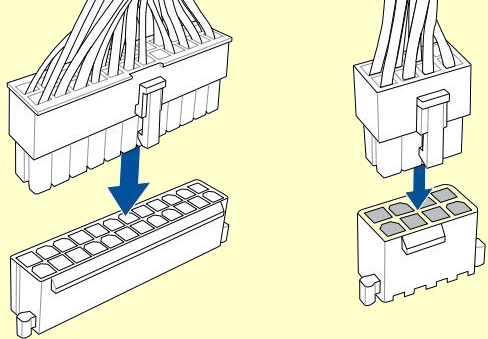
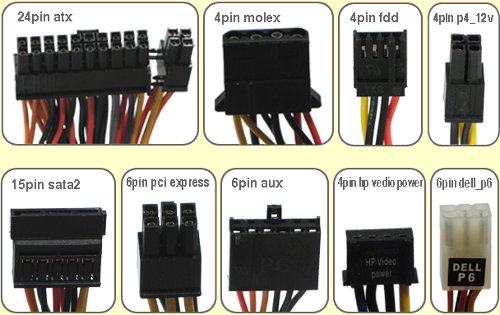
Tápegység csatlakozói